2020年1月14日にウインドウズ 7 のサポートが終わり、やむを得ずウインドウズ 10 に引き継がなければならなくなりました。
私の場合、ウインドウズ 10 のパソコンは、2017年12月頃に既に入手していたのですが使い勝手が慣れないので、今までウインドウズ 7 のパソコンを使い、W10 は補助機と位置づけていましたが、サポート終了が近づくにつれて毎日練習するようにしてきました。
そこで、新たに中古パソコンを購入して、既に手持ちのW10と合わせて使っていこうと考えました。
(NEC中古パソコン)

さて、新たに購入したパソコンは NEC の中古パソコンで、正規のウインドウズ 10 のプロダクトキーシールが貼付され、ウインドウズ 10 を自分でインストールするというものです。このプロダクトキーシールの一部は隠蔽パネル(スクラッチ)で覆われていて、自分でコインなどで削って確認するというのが開梱後の第一の仕事でした。緊張しながら一円玉で隠蔽パネルを削りました。
一円玉はアルミなのでやわらかく、削りすぎて読めなくなることも少ないと考えました。
(スクラッチの一部)

さて、スイッチを入れると結構早く動きます。
というのも、中古ながら COREi5 で SSD搭載のパソコンが見つかったからです。
(SSDの表示)

プロダクトキーによる認証は上手く行きましたが、いつも使うメールアドレスと別のプロバイダーのアドレスを使ったため、マイクロソフトのログインでの確認で、若干の余分な時間を取られました。
というのは、メールはまだ通じていないので、別のパソコンで送受信をしなければならなかったからです。その部分で手間取ってしまいました。
Microsoft アカウントのパスワード リセット コードが送られてきたので、同じ自分であることを通知して解消しました。
第一日はここまで 第二日
翌日、メーラーのインストールをしました。
私の場合、Mozila Thunderbird が使い慣れているので、Mozila をインストールしてからプロバイダーさんに電話をいれ、サポートを受けながら NEC機のパソコンにメールアカウントを作りました。
テストの送受信もうまくゆきました。
第三日
翌日は、ジャストシステムの一太郎のインストールです。
私の場合、 MSIME より、ATOKが使い慣れているので三年前導入した Windows10 の時に、一太郎2010をインストールし、日本語変換は「ATOK 2017」を購入していました。
そのときを思い出すと、一太郎2010 は昔買った製品でしたがWindows10 にもインスト-ルが可能でした。
ただ、続けてインストールしていると「ATOK2010」のインストールに画面が移り、「ATOK2010
はインストール出来ません」と表示されて一太郎が画面に出たままフリーズしてしまうのでした。「ATOK17」はそのとき買って置いたのです。
(ATOK 17)

「ATOK17」は上手くインストール出来て、おかげさまで、一太郎は稼働可能となりました。
ただ、一太郎で文書を作ることは実際にはめったに無く、翌日起ち上げる予定の「ワード」の方を多く使っています。
第四日目
翌日はエクセルとワードです。
エクセルとワードは何か作業する場合に欠かせないソフトですが、高価でパソコン本体より高い場合があります。
私の場合、認証が他機(別の手持ちのパソコン)に使える方式の最後の「Office Personal Edition2003」を持っているのでこれを立ち上げました。
ATOKの写真
(Office Personal Edition2003)
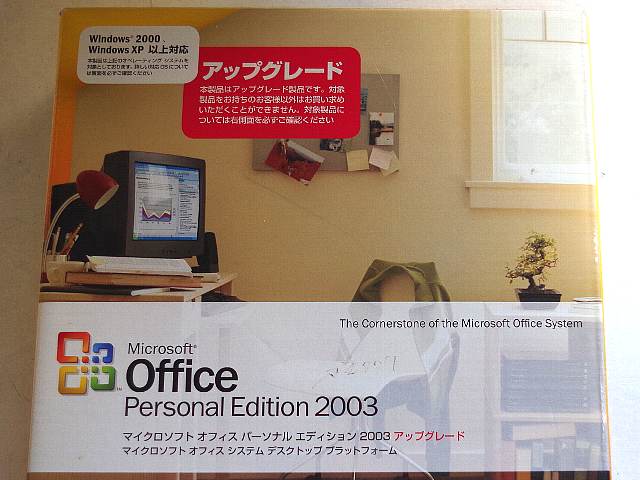
ただ、この「Office Personal Edition2003」はアップグレード版なので、一度 「2000」をインストールしてから2003をインストールしなければならないので非常に時間がかかりました。
第五日目
この日は、パソコンで作業するためのいくつかのソフトを立ち上げてみました。
手こずったのが
1.Google Cherom の ブックマーク。
IE11 から お気に入りをもらい、ブックマークとして機能させること。
Chrome は慣れていないのでてこずりました。
2.VIX という画像処理ソフト(フリーソフト)の立ち上げとデスクトップアイコンの作成。
デスクトップアイコンを作るのに手間取りました。
プログラムファイルに入って、Vix.exe のショトカットをつくり、ショートカットをデス
クトップにドラッグアンドドロップしたら格好なアイコンになりました。
(VIX)

(VIX)

VIX は無料ソフトでは定評のある画像処理ソフトで、画像の扱いには手慣れたソフトでしたが「デスクトップアイコン」がなかなか出来ないでいたところ、「ショ-トカットを作成して、デスクトップにドラッグアンドドロップする。」というページを見つけたて実行したところあっけなくデスクトップアイコンが出来たのです。
データの引っ越しは、2.5インチのHDDに一度ストックしてから、ウインドウズ10のパソコンに撮しました。
第六日目
FONTのインストール
ウインドウズ10 で楽になったことがあります。
FONTのインストールがそれです。
コントロールパネルを開かなくても、インストールしたい FONT をフラッシュメモリなどのメディアに入れて、メディアのファイルを右クリックし、「すべてのユーザーに対してインストール」を押します。
ウインドウズ7のフォントはコントロールパネルの中にありますから、Windows10 に引っ越ししたいフォントはこの方式が簡単でした。
と、こういう具合に毎日四苦八苦しながら ウインドウズ10 慣れるようにしています。
さて、いつまで続くやら・・・?
私の場合、ウインドウズ 10 のパソコンは、2017年12月頃に既に入手していたのですが使い勝手が慣れないので、今までウインドウズ 7 のパソコンを使い、W10 は補助機と位置づけていましたが、サポート終了が近づくにつれて毎日練習するようにしてきました。
そこで、新たに中古パソコンを購入して、既に手持ちのW10と合わせて使っていこうと考えました。
(NEC中古パソコン)

さて、新たに購入したパソコンは NEC の中古パソコンで、正規のウインドウズ 10 のプロダクトキーシールが貼付され、ウインドウズ 10 を自分でインストールするというものです。このプロダクトキーシールの一部は隠蔽パネル(スクラッチ)で覆われていて、自分でコインなどで削って確認するというのが開梱後の第一の仕事でした。緊張しながら一円玉で隠蔽パネルを削りました。
一円玉はアルミなのでやわらかく、削りすぎて読めなくなることも少ないと考えました。
(スクラッチの一部)

さて、スイッチを入れると結構早く動きます。
というのも、中古ながら COREi5 で SSD搭載のパソコンが見つかったからです。
(SSDの表示)

プロダクトキーによる認証は上手く行きましたが、いつも使うメールアドレスと別のプロバイダーのアドレスを使ったため、マイクロソフトのログインでの確認で、若干の余分な時間を取られました。
というのは、メールはまだ通じていないので、別のパソコンで送受信をしなければならなかったからです。その部分で手間取ってしまいました。
Microsoft アカウントのパスワード リセット コードが送られてきたので、同じ自分であることを通知して解消しました。
第一日はここまで 第二日
翌日、メーラーのインストールをしました。
私の場合、Mozila Thunderbird が使い慣れているので、Mozila をインストールしてからプロバイダーさんに電話をいれ、サポートを受けながら NEC機のパソコンにメールアカウントを作りました。
テストの送受信もうまくゆきました。
第三日
翌日は、ジャストシステムの一太郎のインストールです。
私の場合、 MSIME より、ATOKが使い慣れているので三年前導入した Windows10 の時に、一太郎2010をインストールし、日本語変換は「ATOK 2017」を購入していました。
そのときを思い出すと、一太郎2010 は昔買った製品でしたがWindows10 にもインスト-ルが可能でした。
ただ、続けてインストールしていると「ATOK2010」のインストールに画面が移り、「ATOK2010
はインストール出来ません」と表示されて一太郎が画面に出たままフリーズしてしまうのでした。「ATOK17」はそのとき買って置いたのです。
(ATOK 17)

「ATOK17」は上手くインストール出来て、おかげさまで、一太郎は稼働可能となりました。
ただ、一太郎で文書を作ることは実際にはめったに無く、翌日起ち上げる予定の「ワード」の方を多く使っています。
第四日目
翌日はエクセルとワードです。
エクセルとワードは何か作業する場合に欠かせないソフトですが、高価でパソコン本体より高い場合があります。
私の場合、認証が他機(別の手持ちのパソコン)に使える方式の最後の「Office Personal Edition2003」を持っているのでこれを立ち上げました。
ATOKの写真
(Office Personal Edition2003)
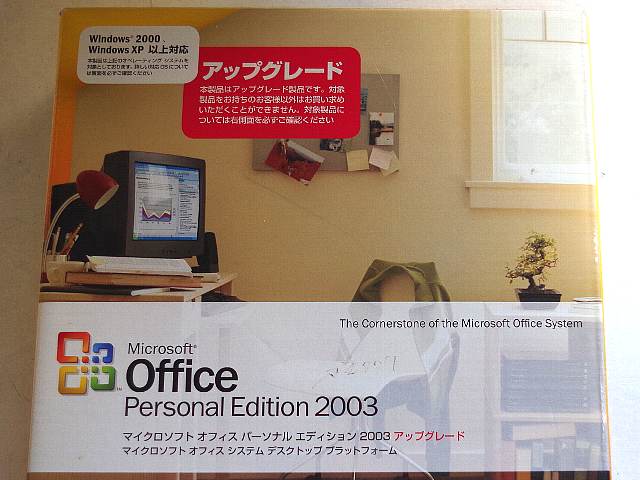
ただ、この「Office Personal Edition2003」はアップグレード版なので、一度 「2000」をインストールしてから2003をインストールしなければならないので非常に時間がかかりました。
第五日目
この日は、パソコンで作業するためのいくつかのソフトを立ち上げてみました。
手こずったのが
1.Google Cherom の ブックマーク。
IE11 から お気に入りをもらい、ブックマークとして機能させること。
Chrome は慣れていないのでてこずりました。
2.VIX という画像処理ソフト(フリーソフト)の立ち上げとデスクトップアイコンの作成。
デスクトップアイコンを作るのに手間取りました。
プログラムファイルに入って、Vix.exe のショトカットをつくり、ショートカットをデス
クトップにドラッグアンドドロップしたら格好なアイコンになりました。
(VIX)

(VIX)

VIX は無料ソフトでは定評のある画像処理ソフトで、画像の扱いには手慣れたソフトでしたが「デスクトップアイコン」がなかなか出来ないでいたところ、「ショ-トカットを作成して、デスクトップにドラッグアンドドロップする。」というページを見つけたて実行したところあっけなくデスクトップアイコンが出来たのです。
データの引っ越しは、2.5インチのHDDに一度ストックしてから、ウインドウズ10のパソコンに撮しました。
第六日目
FONTのインストール
ウインドウズ10 で楽になったことがあります。
FONTのインストールがそれです。
コントロールパネルを開かなくても、インストールしたい FONT をフラッシュメモリなどのメディアに入れて、メディアのファイルを右クリックし、「すべてのユーザーに対してインストール」を押します。
ウインドウズ7のフォントはコントロールパネルの中にありますから、Windows10 に引っ越ししたいフォントはこの方式が簡単でした。
と、こういう具合に毎日四苦八苦しながら ウインドウズ10 慣れるようにしています。
さて、いつまで続くやら・・・?



















